Imprima y consulte su historial de pedidos para encontrar pedidos anteriores específicos
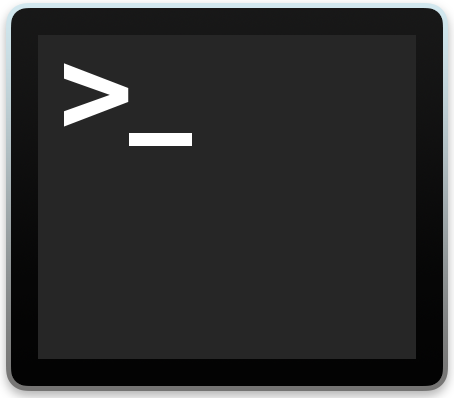
Si intenta recordar un comando exacto que ejecutó a través de la terminal, pero no puede encontrarlo, puede consultar el historial de la línea de comandos para descubrir comandos antiguos que se ejecutaron o ejecutaron en el pasado.
Este truco para buscar y recuperar comandos anteriores ejecutados en la línea de comandos funciona en Mac OS, Mac OS X, así como en Linux y otros sistemas operativos Unix. Cualquiera con un comando histórico estándar puede usar este truco para hacerse cargo de pedidos anteriores, lo que lo convierte en una herramienta invaluable para los administradores de sistemas y los usuarios de la línea de comandos.
Cómo encontrar comandos específicos en el historial de pedidos en Mac OS
Para rastrear el historial de pedidos de un comando en particular, debe abrir la aplicación Terminal y luego usar la siguiente sintaxis:
history |grep "search string"
Buscará la «cadena de búsqueda» en su historial de pedidos e imprimirá solo las instancias que incluyen el texto de búsqueda.
Si no está familiarizado con la Terminal y se pregunta por qué podría ser útil, tomemos un ejemplo.
Ejemplo: búsqueda de comandos «predeterminados» en el pasado
Aquí hay un ejemplo útil: estaba tratando de recordar la sintaxis exacta de un comando de escritura predeterminado que usé recientemente. Los comandos predeterminados son a menudo largas cadenas de texto que cambian el comportamiento de Mac OS X o ciertas aplicaciones, debido a su longitud y oscuridad, tratar de recordar uno de ellos desde la parte superior de su cabeza es al menos un desafío.
En lugar de presionar la flecha hacia arriba para ejecutar ejecuciones pasadas por una eternidad, utilicé lo siguiente para restringir mi historial de comandos a «escritura predeterminada» cosas como esta:
history | grep "defaults write"
Transmite los resultados del comando extendido «historial» a través de grep para encontrar solo instancias que incluyen «escritura predeterminada» en la cadena de comando, verá una lista de resultados que se parece a esto:
$ history |grep "defaults write"
44 defaults write com.apple.iTunes full-window -1
51 defaults write com.apple.iTunes invertStoreLinks -bool YES
421 defaults write com.apple.FaceTime AutoAcceptInvitesFrom -array-add osxdailycom@gmail.com
426 defaults write com.twitter.twitter-mac ESCClosesComposeWindow -bool true
427 defaults write com.twitter.twitter-mac ESCClosesComposeWindow -bool false
428 defaults write com.apple.appstore ShowDebugMenu -bool true
Ahora, en lugar de buscar en toda la lista histórica, ha reducido los resultados.
Refine su historial de pedidos Busque información específica
Puede hacer que la búsqueda del historial sea tan específica o inespecífica como desee. Por ejemplo, si supiera que el comando predeterminado que estaba buscando se refería a com.apple.iTunes, podría usar el siguiente comando para refinar mi búsqueda:
history |grep "defaults write com.apple.iTunes"
Que devolvería algo como:
44 defaults write com.apple.iTunes full-window -1
51 defaults write com.apple.iTunes invertStoreLinks -bool YES
Inténtalo tú mismo. Puede hacer esto con cualquier comando ingresado a través de la terminal, porque todos los comandos ejecutados recientemente se almacenan en su historial. El comando predeterminado es específico de Mac OS X, pero el historial y grep son herramientas genéricas para el mundo Unix, así que si está alguna vez en una máquina Linux o de lo contrario puede utilizar las mismas técnicas.
Si desea conocer los conceptos básicos de Mac OS X, consulte nuestros consejos sobre la línea de comandos.
